procreate怎么复制图层到另一个画布中
- coldplay.xixi原创
- 2021-02-02 13:59:5367172浏览
procreate复制图层到另一个画布中的方法:首先打开软件点击画布,并点击图层图标;然后点击需要复制的图层,向左拖拽;最后界面跳转,点击复制即可。

本文操作环境:ios 13.4系统,procreate5.0.1版本,MRJN2CH/A型号。
procreate复制图层到另一个画布中的方法:
1、打开设备,点击对应的软件。
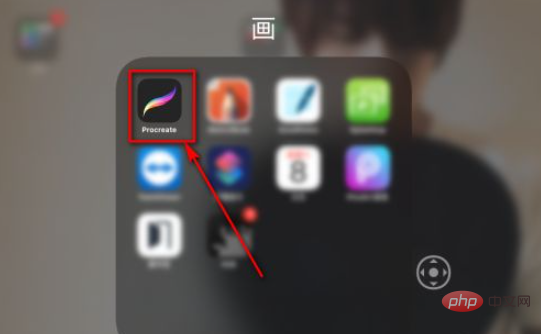
2、点击任意一个画布。
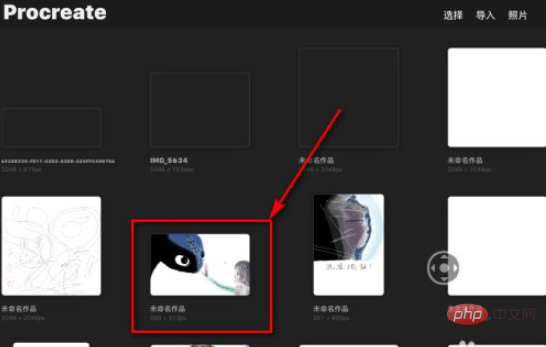
3、在右上角找到图层图标,点开。
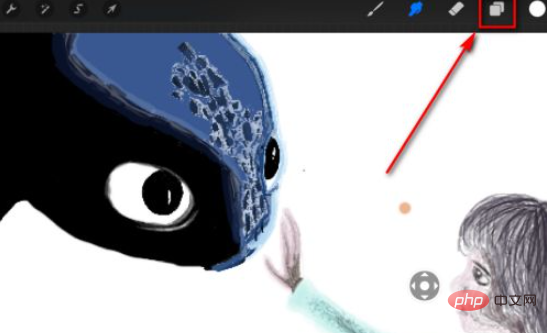
4、点击需要复制的图层,向左拖拽。
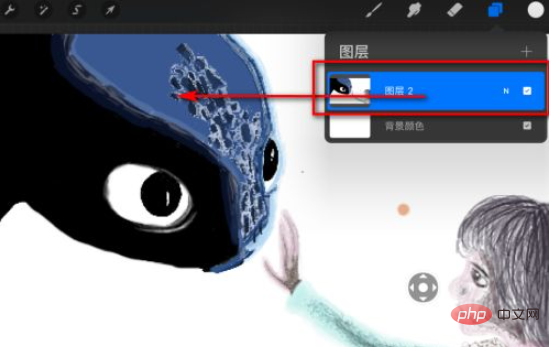
5、界面跳转,点击复制。
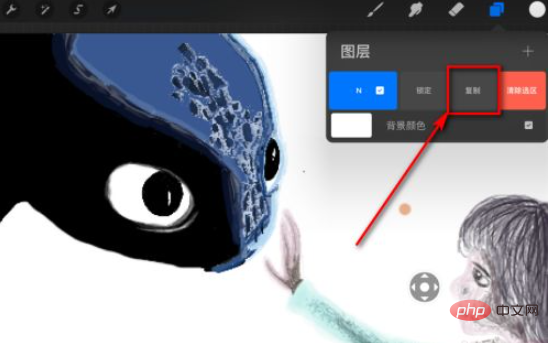
6、图层复制成功。
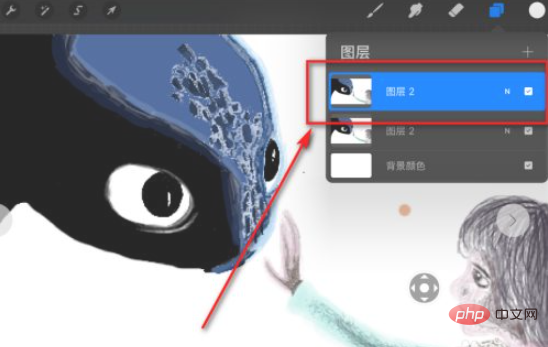
想了解更多编程学习,敬请关注php培训栏目!
以上是procreate怎么复制图层到另一个画布中的详细内容。更多信息请关注PHP中文网其他相关文章!
声明:
本文内容由网友自发贡献,版权归原作者所有,本站不承担相应法律责任。如您发现有涉嫌抄袭侵权的内容,请联系admin@php.cn
上一篇:vram是什么下一篇:citespace是什么软件

